Изисквания файловете за печат, фото книга, фото албум по поръчка, издателска къща - Стил
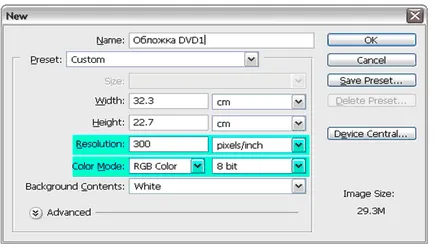
Ако решите да си поръчате няколко продукта, е важно да се помни, че имената на файловете трябва да съответстват на серийния номер на страница / лист. Най-добре е да се използва в стая за най-малко 2-цифрени числа, например: "Stranitsa_01.tiff", "Stranitsa_02.tiff" и така нататък.
За ваше удобство шаблони са създадени за всеки от типовете продукти, които ще ви помогнат да направите графично оформление правилно. Всеки шаблон има области, откроени в цвят и подписани (лице, podvorot оборот, гръбначния стълб и др ..). Границите на всяка от зоните, определени водачи, така че файловете са включени водачите, като натиснете Ctrl + H (уверете се, че си струва английски клавиатурна подредба на), или да използвате менюто Преглед> Show> Ръководства на.
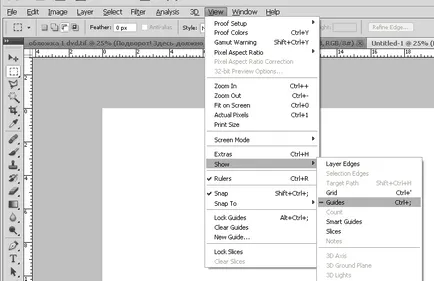
Шаблони за нашите продукти можете да изтеглите от FTP сървъра.
Вземем примера за създаване dlyaDVD кутия оформление за един диск.
1.Skachivaem шаблони в папка «DVD-бокс / под 1 диск" на Олимпиадата. DVD кутия се състои от корица, форзац и диск.
"Покрийте 1 dvd.tif» 2.Otkryvaem файл с име. Обръщайки водачи във файла (Ctrl + H или Ctrl +). Необходимо е също така да отворите раздела «слоеве» на (натиснете F7 или меню Window> слоя). Вие ще видите, че файлови 2 слоеве, един от които съдържа голови пасове, този слой трябва винаги да са на първо място в палитрата на слоевете.
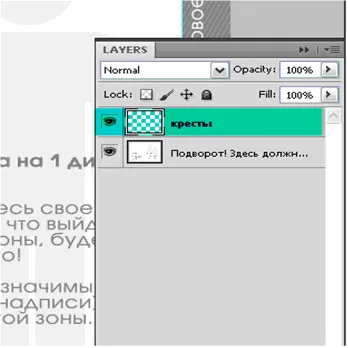
Изберете снимка или картина лицето DVD-Box, да има текст. Ако трябва да завърши на заден план за кльопачка зона, можете да използвате по няколко начина:
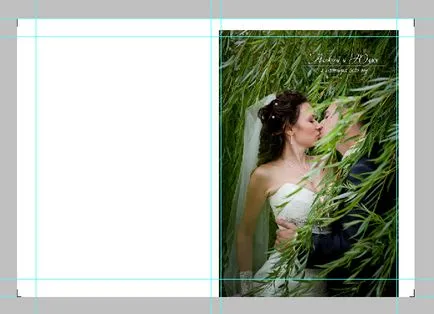
1) Прилагане на подходящ градиент за снимка.
За да направите това, в горната част на снимката, за да създадете нов слой, изберете линеен градиент, за да го попитам подходящ цвят и спретнато, за да създадете градиент, така че да не се простира отвъд баста-зоната.

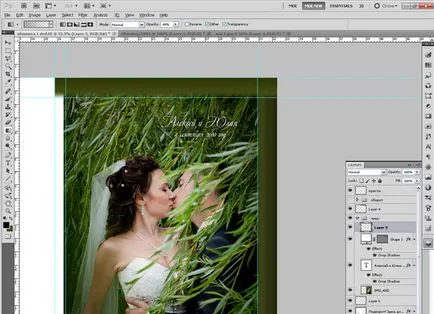
2) Протегни региона на изображението до края на файла.
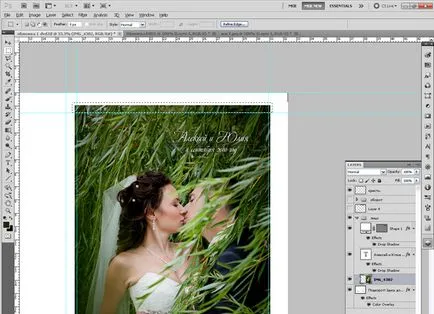


3) Използване instrumentomClone печат.
Избор на палитра от инструменти Clone Stamp Tool, задържане на Alt, изберете зоната на донора, от които да ги копирате. След dorisovyvat зона изображение периодично заместване на донора.
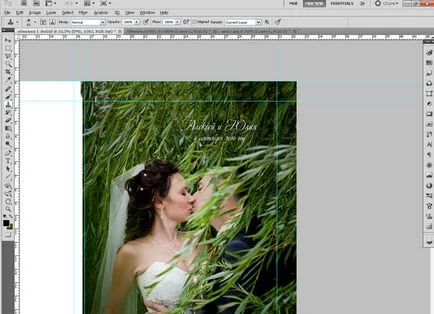
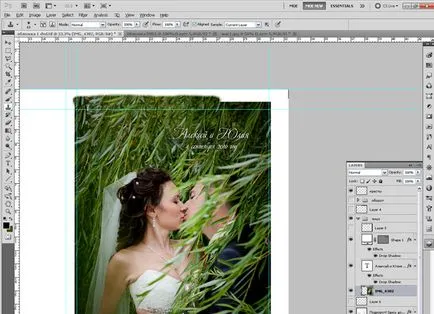
4) Използване sposobaContent известено.
За тези, които работят в Adobe Photoshop CS5, достъпно полезна функция за попълване на изображението. Маркирайте малка ивица на областта, която искате да приключите. След това, в Edit> меню в използването Попълнете изберете «Content-Aware», попълване на останалата част от настройките, както е показано.
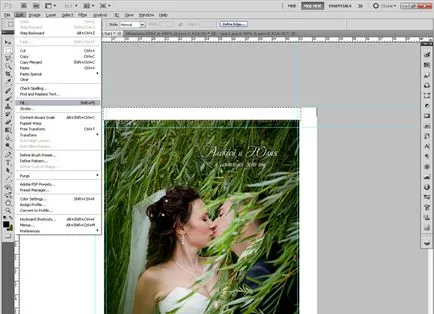
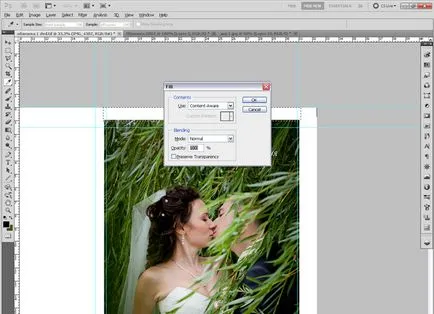
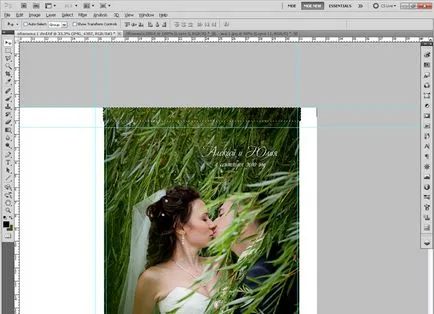

В резултат на прилагане на метода 4).
Трябва да се помни, че всички преходи между зоните (лицето, гърба, завъртете podvorot) трябва да са гладки!
По същия начин, ние работим за покриване оборот.

---Да изиска допълнителен внимание обратно, преходът между предната част и капака трябва да е плавен оборот. Това може да стане по няколко начина:
Маркирайте зоната на корените. Изберете филтър меню> Blur> Box Blur.


Използвайте маска да замъгли ръбовете на снимката. Избор на снимка слой, е необходимо да се създаде маска слой, като кликнете върху иконата, както е показано. Вдясно от избрания слой маска слой се появява.

След това изберете линията Gradient Tool и стои на маската, боя градиента. Вие ще видите в края на снимката, според създадете маска, която ще стане прозрачен.

Така че, в резултат на дизайна на корицата:
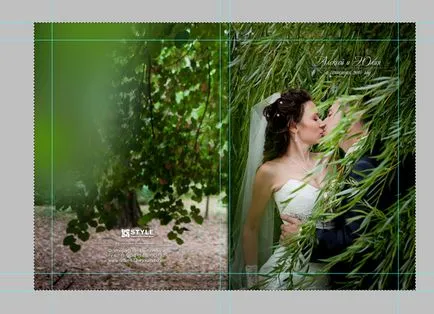
Отворете файла с име "Flyleaf 1 dvd.tif». Обръщайки водачи във файла (Ctrl + H или Ctrl +). Необходимо е също така да отворите раздела «слоеве» на (натиснете F7 или меню Window> слоя). Вие ще видите, че файлови 2 слоеве, един от които съдържа голови пасове, този слой трябва винаги да стоят на първо място в палитрата на слоевете.
За ваше удобство, от дясната страна на Flyleaf прилага модел, тъй като ще бъде поставен digitrey (тава диск). Тя е изработена от прозрачна пластмаса, така че почти всички от вашето изображение ще се вижда отдолу.

Отворете файла с име "Flyleaf 1 dvd.tif». Обръщайки водачи във файла (Ctrl + H или Ctrl +). Необходимо е също така да отворите раздела «слоеве» на (натиснете F7 или меню Window> слоя). Слоевете палитрата виждате помощни слоеве, един от които обгражда външния ръб на диска, показва друг слой подреждане на отворите на диска.



В резултат на това, можете да получите оформление за печат на диска:
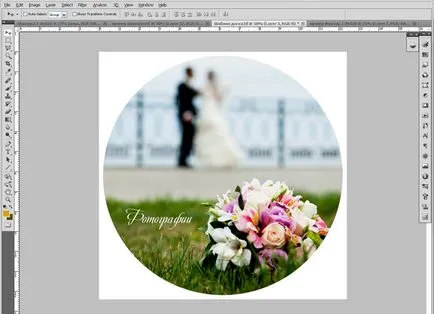
6.STORING оформление преди качването споделяне.
В вашата структура трябва да залепите всички слоеве (Layer> Изравняване на слоеве). След това запишете файла като TIFF или PSD. Препоръчително е да записвате файлове със същите имена, както и какви са шаблони, които можете да изтеглите от FTP.
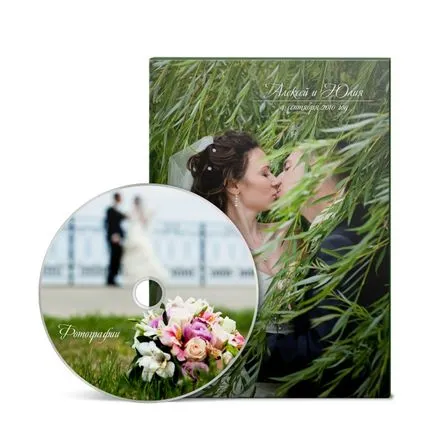
Когато разпечатвате корекция файл на цвят не произвеждат. С цел да се избегнат значителни разлики в цветопредаване и контраст, когато печатате снимки, дизайнът трябва да се извършва на монитори професионална серия. Във всеки случай, цветовете и контраста на фотографска хартия ще бъде малко по-различен от файла, нанесени на монитора. Просто не е нужно да прекалите правят oversaturate цветове и рязък контраст, той може правилно да се отрази в печата.